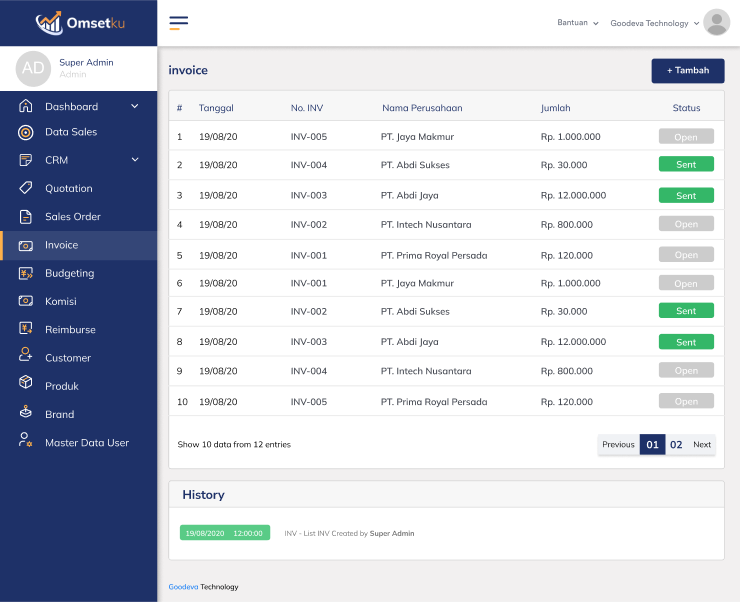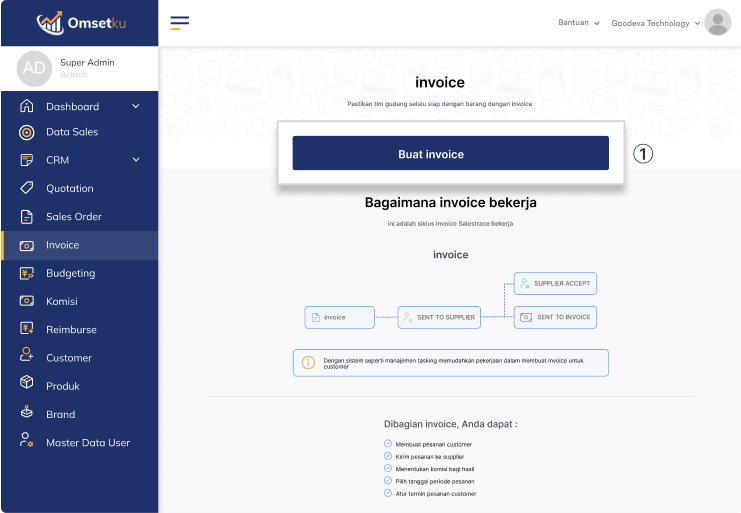

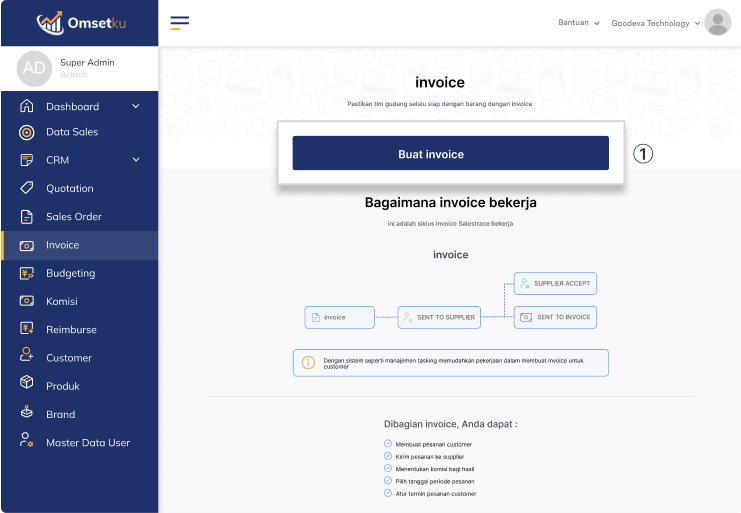
Membuat invoice
Pilih tombol "buat invoice" pada dashboard
untuk mulai membuat invoice untuk
penjualan barang mu
Membuat invoice baru
Klik tombol tambah untuk membuat data invoice baru
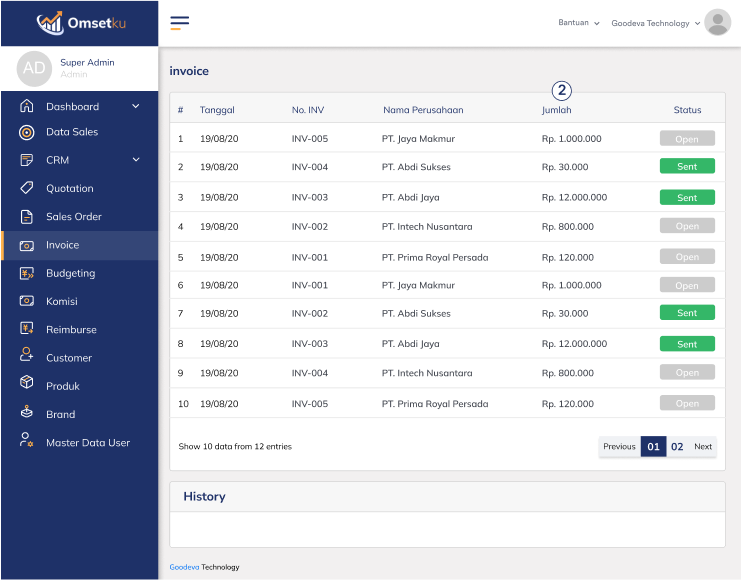
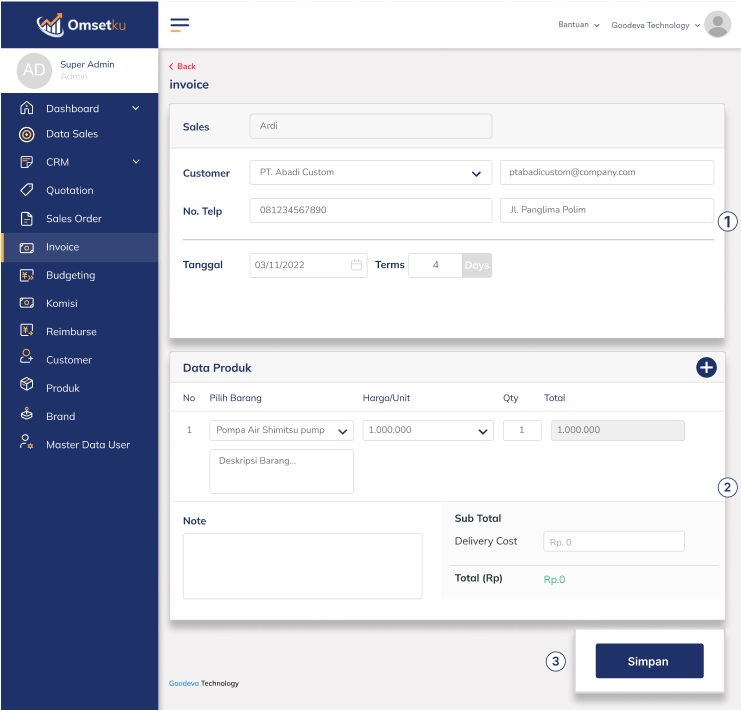
Data invoice
Lengkapi data penjualan barang mu sesuai dengan data yang ada
1. Pilih customer yang melakukan transaksi
2. Tanggal Pembelian
3. Data produk seperti harga, kuantitas dan catatan (apabila diperlukan)
4. Biaya pengiriman (jika ada)
Lalu klik simpan untuk menyimpan data quotation
Tampilan invoice
Setelah invoice dibuat maka akan muncul tampilan data invoice mu, pastikan data yang disajikan sudah benar sesuai yang kamu inginkan
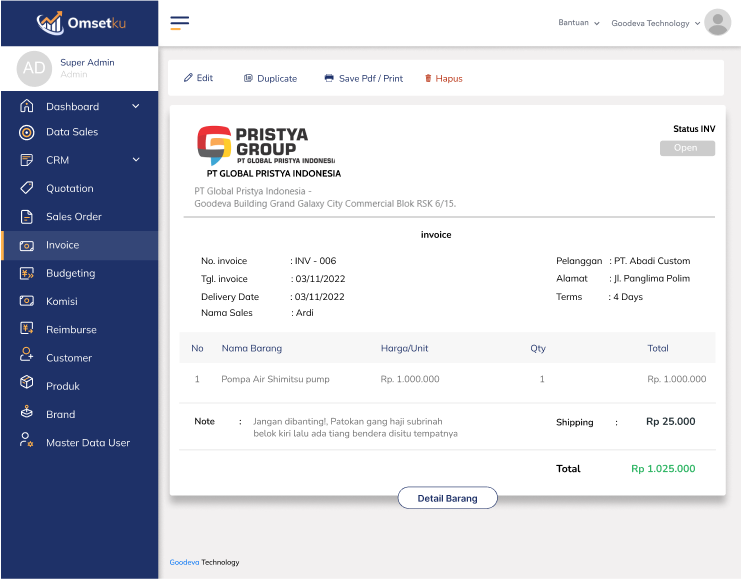
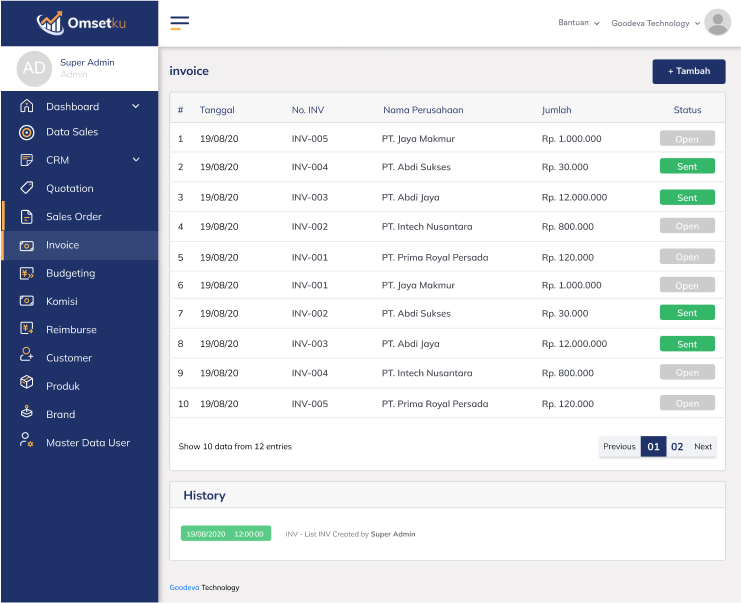
Data invoice tersimpan
Data invoice yang kamu buat akan tampil
dalam data list invoice setelah kamu simpan

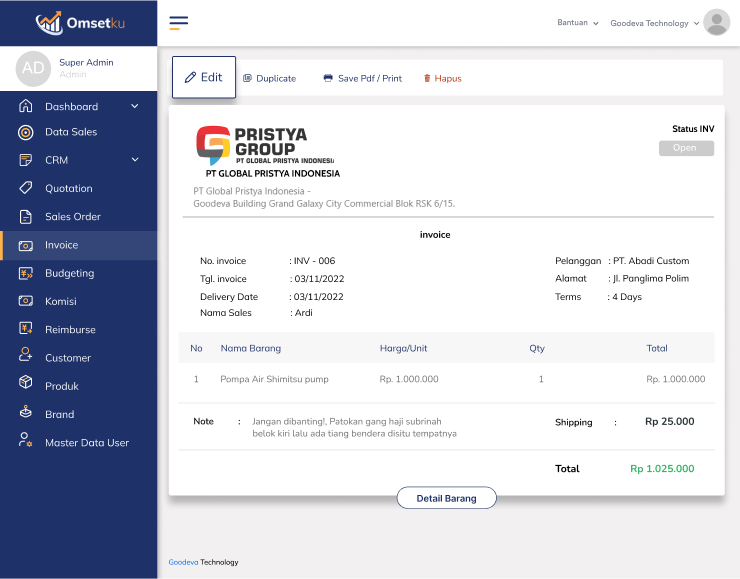
Edit invoice
Untuk mengedit invoice, silahkan pilih invoice yang ingin kamu edit lalu , ketika muncul jendela invoice seperti di samping, klik tombol edit untuk mulai mengubah data
Mengedit data invoice
Mulai edit invoice mu dengan mengubah isi data yang sesuai dengan keinginan mu,
1. Customer yang melakukan penjualan
2. Tanggal pembelian
3. Data produk seperti Nama barang, harga, kuantitas, dan catatan (apabila perlu)
4. Biaya pengiriman (jika ada)
Lalu klik simpan untuk menyimpan data yang baru kamu ubah.
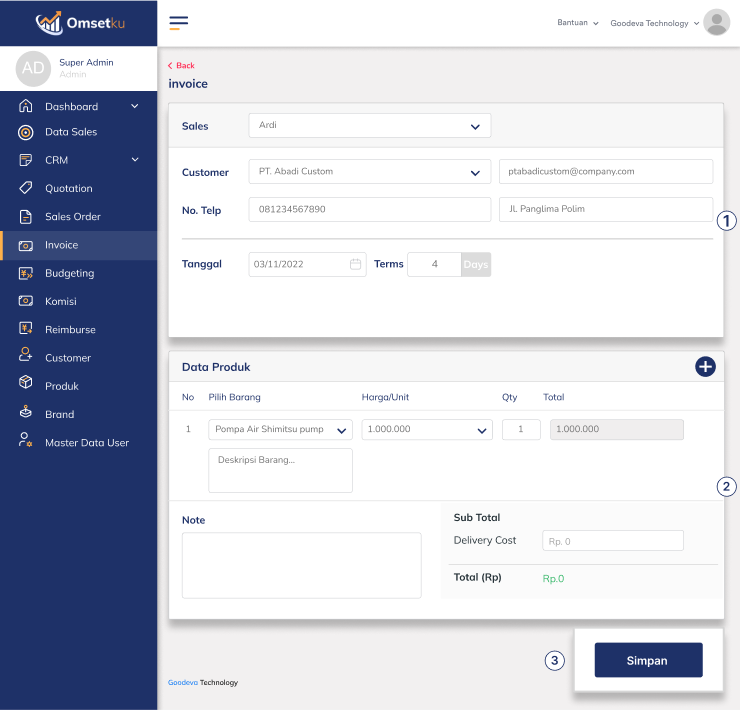
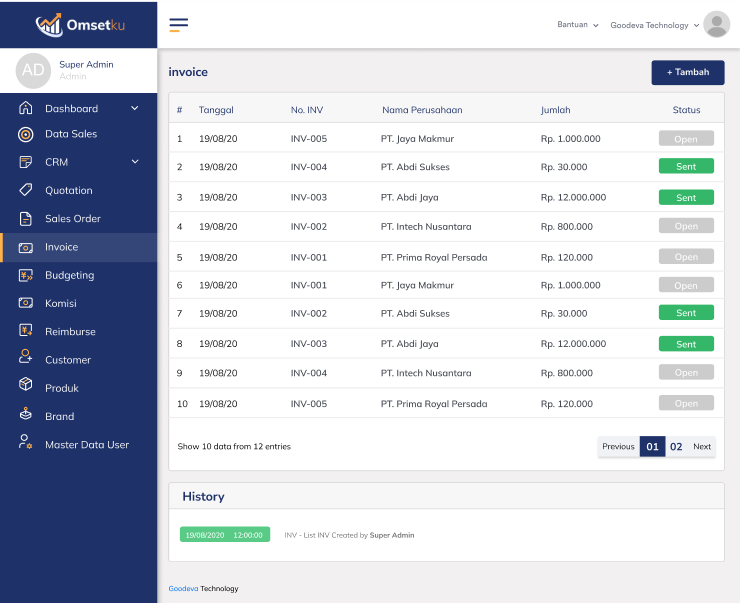
Berhasil edit invoice
Setelah kamu simpan data yang baru maka dengan otomatis data invoice tersebut sudah ter-ubah di list invoice

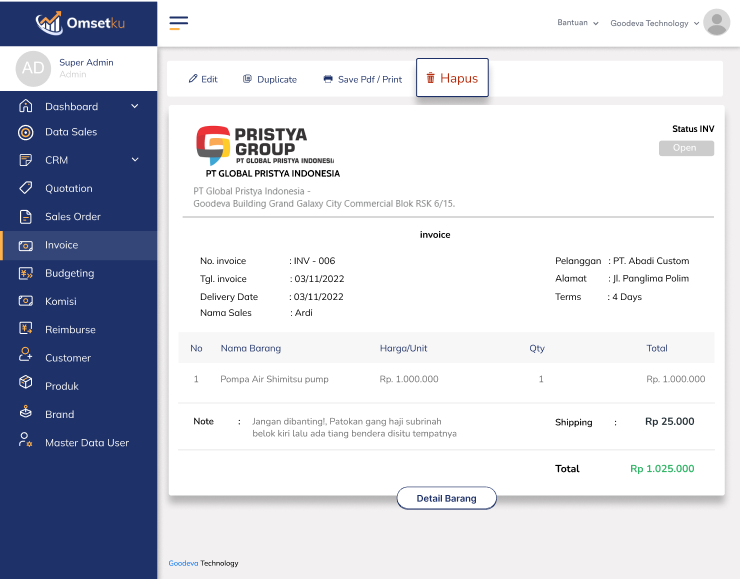
Menghapus invoice
Untuk menghapus invoice, silahkan pilih invoice yang ingin kamu hapus lalu , ketika muncul tampilan invoice seperti di samping, klik tombol hapus untuk mulai menghapus data
Konfirmasi hapus invoice
Ketika sudah klik tombol hapus maka akan muncul tampilan konfirmasi untuk menghapus data dari invoice, klik hapus untuk menghapus dan klik batal untuk membatalkan penghapusan data invoice
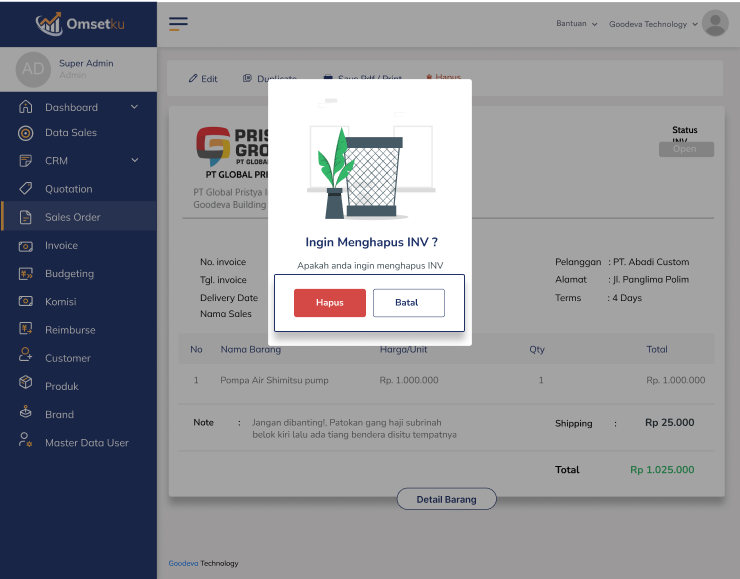
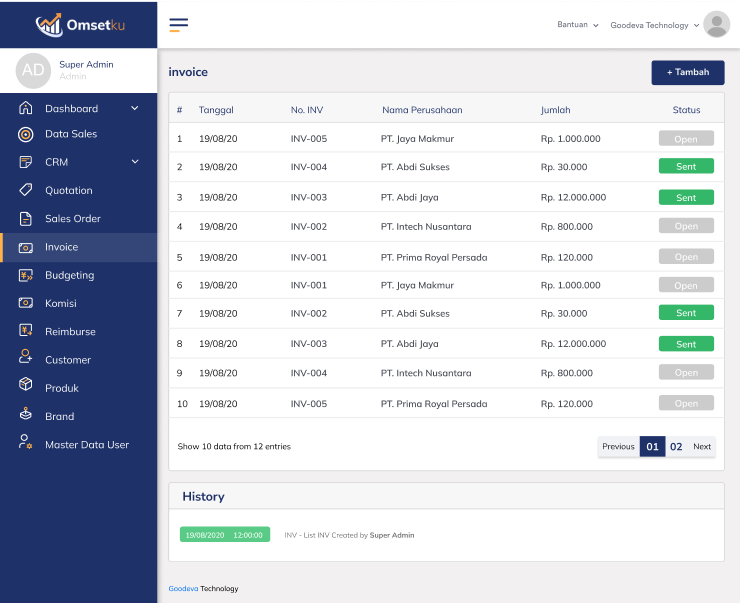
Berhasil menghapus data invoice
Setelah kamu hapus data invoice, Maka dengan otomatis data invoice tersebut sudah ter-hapus dari di list invoice

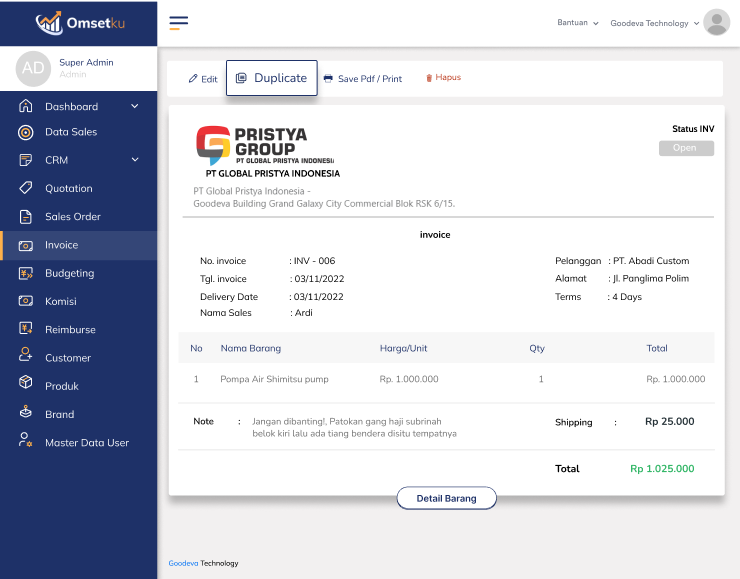
Menduplikasi data invoice
Untuk menduplikasi data invoice, silahkan pilih invoice yang ingin kamu duplikasi lalu , ketika muncul jendela invoice seperti di samping, klik tombol “duplicate” untuk mulai menduplikasi data invoice
Data invoice
Isi data penjualan barang mu sesuai dengan data yang ada , Lalu klik simpan untuk menyimpan data invoice yang kamu ingin duplikasi
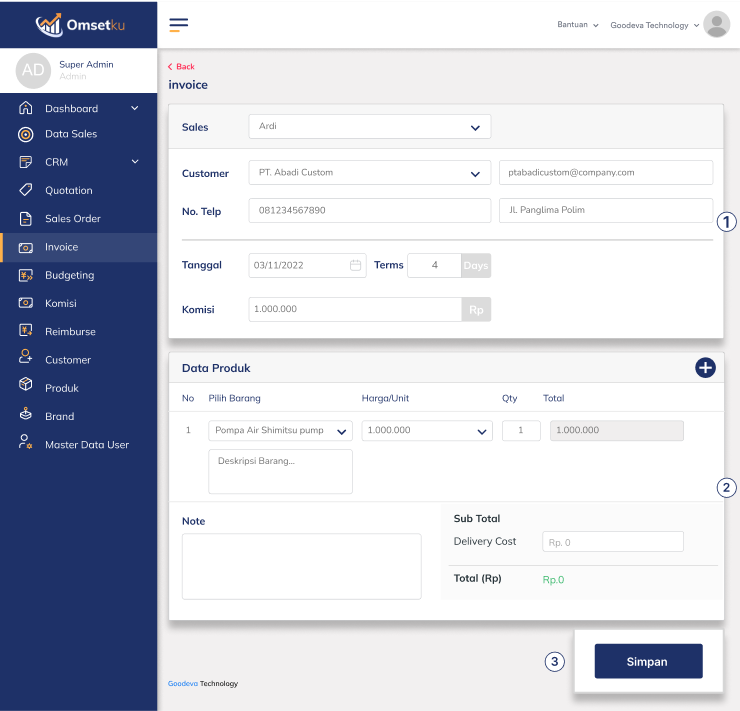
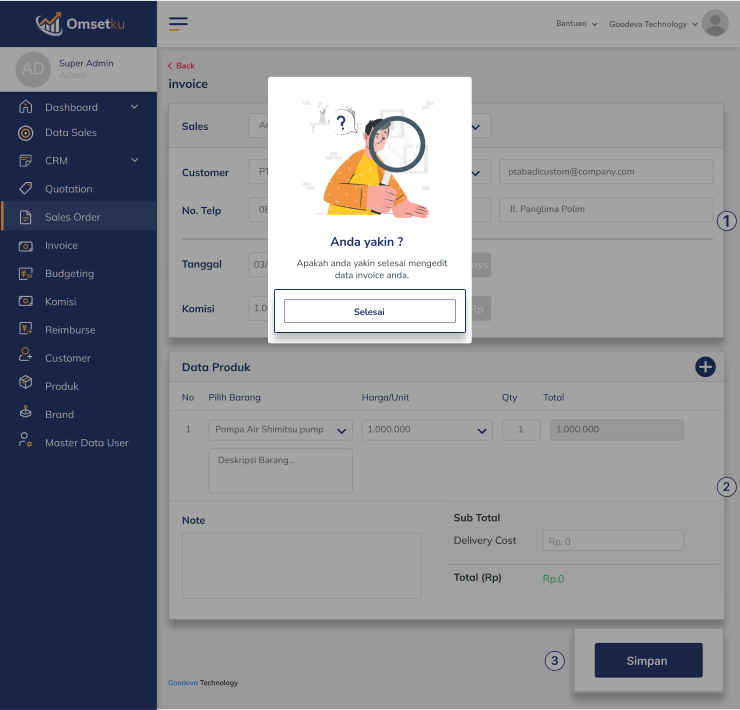
Konfirmasi data invoice
Ketika sudah klik tombol simpan maka akan muncul tampilan konfirmasi untuk menduplikasi data dari invoice, klik selesai untuk menyelesaikan duplikasi dari data invoice mu
Berhasil menduplikasi data invoice
Setelah kamu hapus data invoice, Maka dengan otomatis data invoice tersebut sudah ter-hapus dari di list invoice
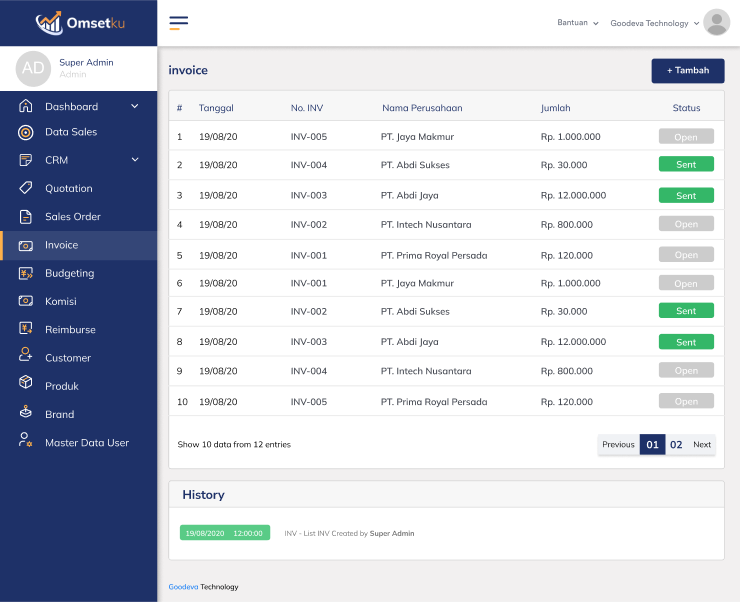

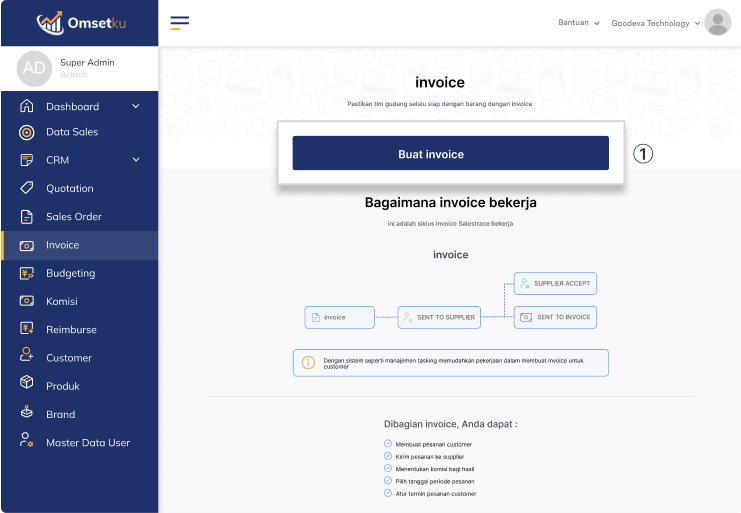
Membuat invoice
Pilih tombol "buat invoice" pada dashboard
untuk mulai membuat invoice untuk
penjualan barang mu
Membuat invoice baru
Klik tombol tambah untuk membuat data invoice baru
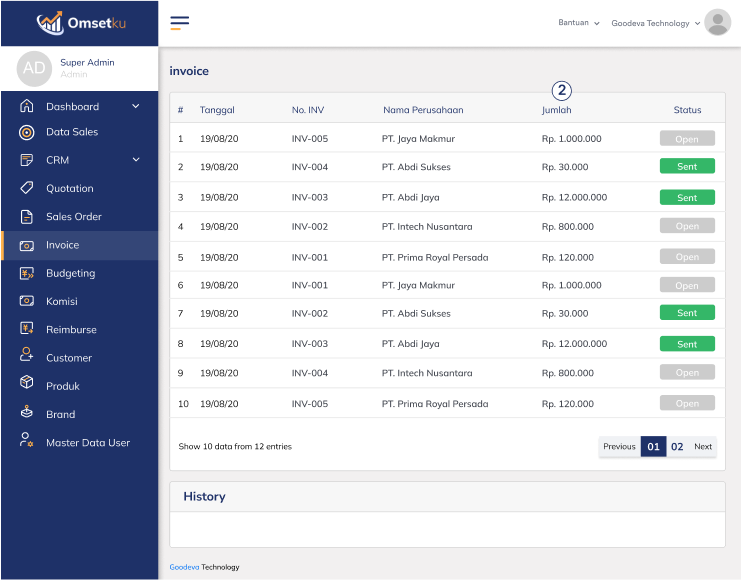
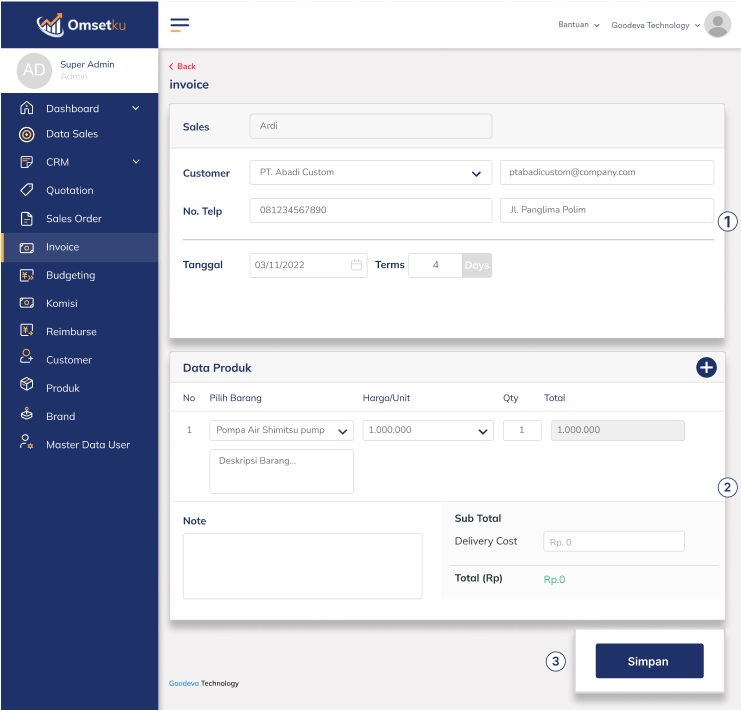
Data invoice
Lengkapi data penjualan barang mu sesuai dengan data yang ada
1. Pilih sales yang melakukan penjualan
2. Pilih customer yang melakukan transaksi
3. Tanggal Pembelian
4. Data produk seperti harga, kuantitas dan catatan (apabila diperlukan)
5. Biaya pengiriman (jika ada)
Lalu klik simpan untuk menyimpan data invoice
Tampilan invoice
Setelah invoice dibuat maka akan muncul tampilan data invoice mu, pastikan data yang disajikan sudah benar sesuai yang kamu inginkan
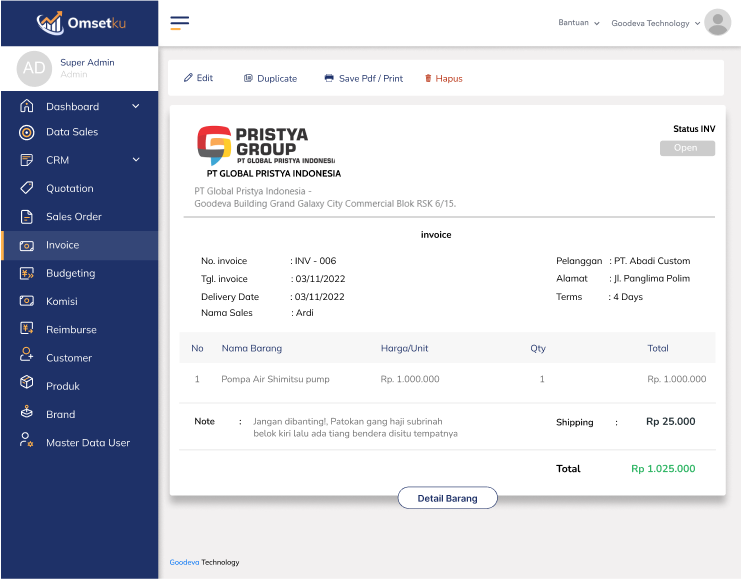
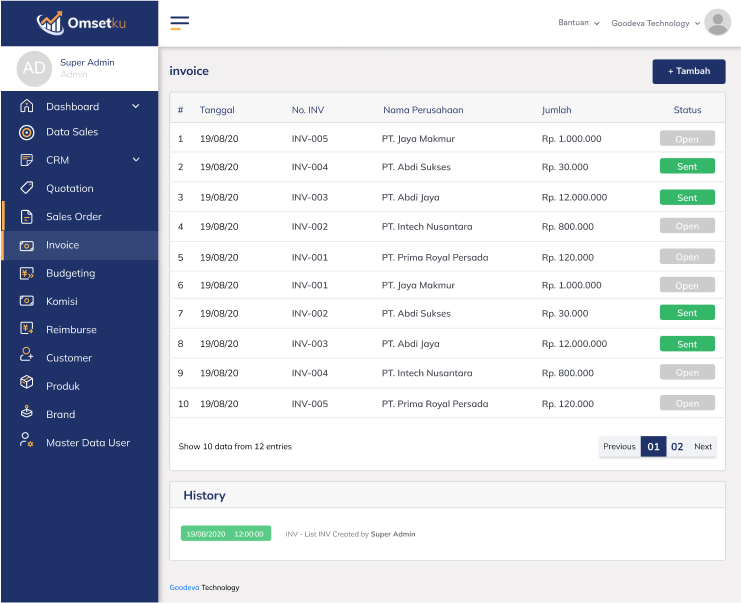
Data invoice tersimpan
Data invoice yang kamu buat akan tampil
dalam data list invoice setelah kamu simpan

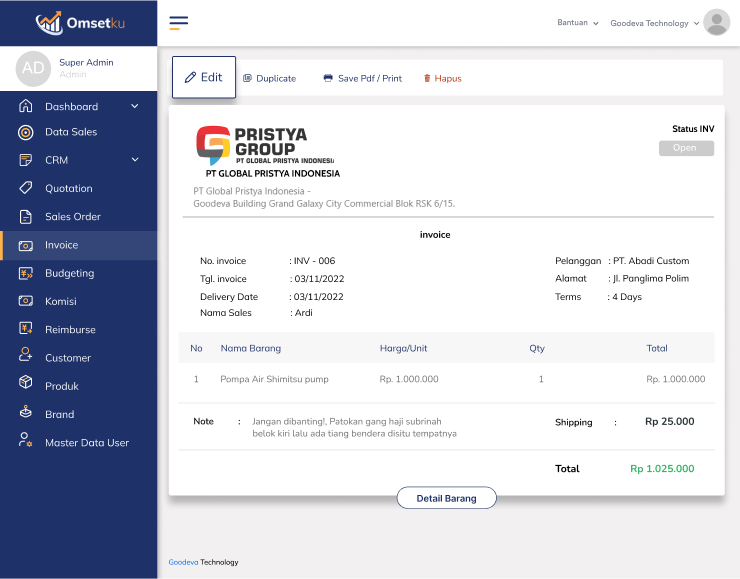
Edit invoice
Untuk mengedit invoice, silahkan pilih invoice yang ingin kamu edit lalu , ketika muncul jendela invoice seperti di samping, klik tombol edit untuk mulai mengubah data
Mengedit data invoice
Mulai edit invoice mu dengan mengubah isi data yang sesuai dengan keinginan mu,
1. Sales yang melakukan penjualan
2. Customer yang melakukan penjualan
3. Tanggal pembelian
4. Data produk seperti Nama barang, harga, kuantitas, dan catatan (apabila perlu)
5. Biaya pengiriman (jika ada)
Lalu klik simpan untuk menyimpan data yang baru kamu ubah.
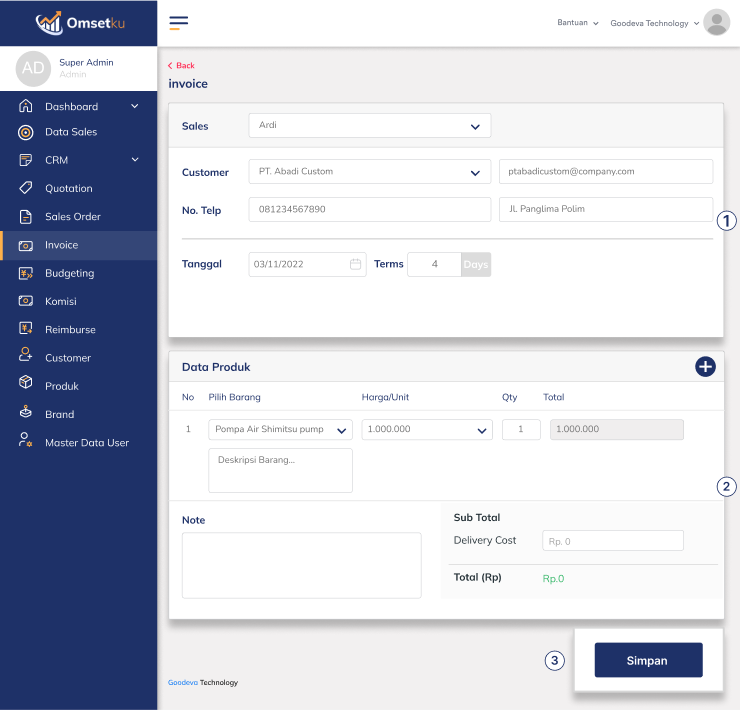
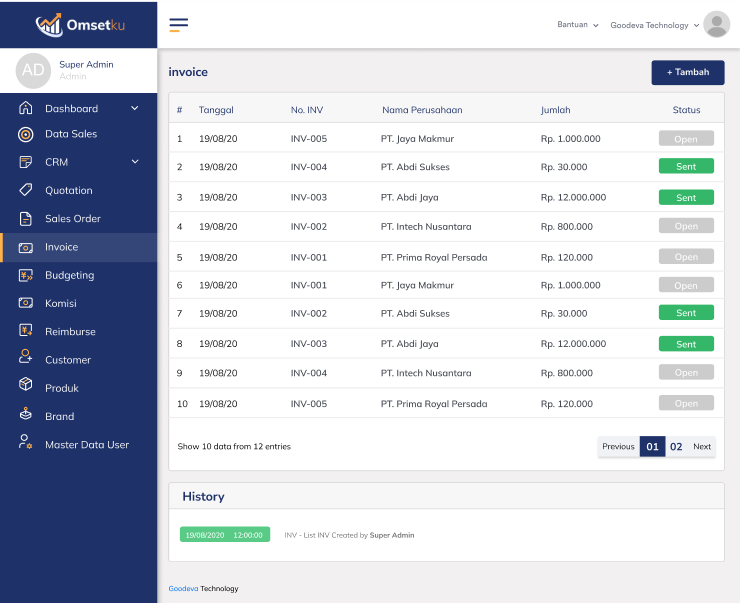
Berhasil edit invoice
Setelah kamu simpan data yang baru maka dengan otomatis data invoice tersebut sudah ter-ubah di list invoice

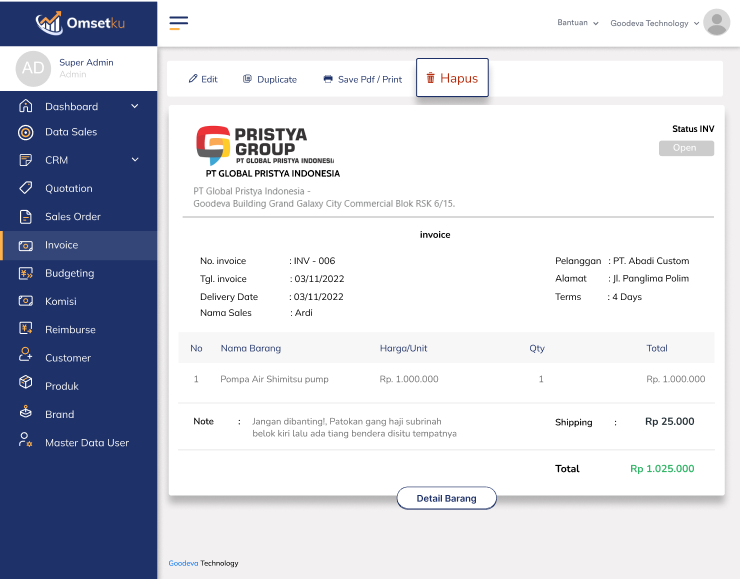
Menghapus invoice
Untuk menghapus invoice, silahkan pilih invoice yang ingin kamu hapus lalu , ketika muncul tampilan invoice seperti di samping, klik tombol hapus untuk mulai menghapus data
Konfirmasi hapus invoice
Ketika sudah klik tombol hapus maka akan muncul tampilan konfirmasi untuk menghapus data dari invoice, klik hapus untuk menghapus dan klik batal untuk membatalkan penghapusan data invoice
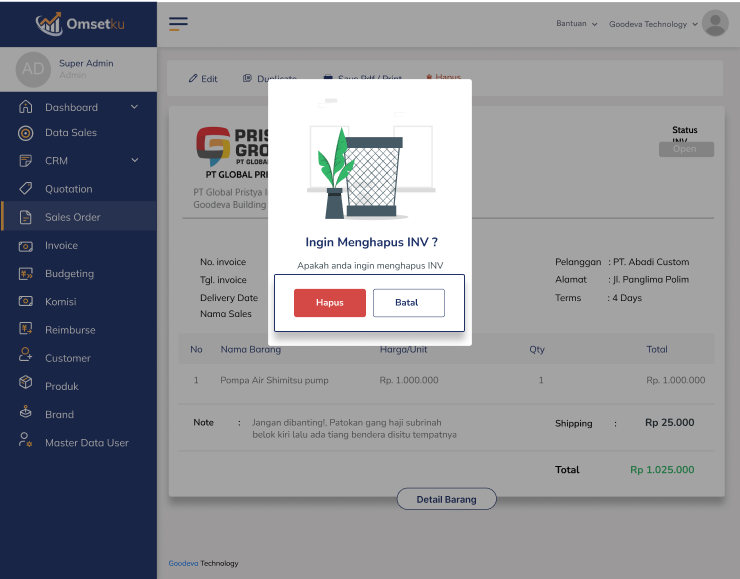
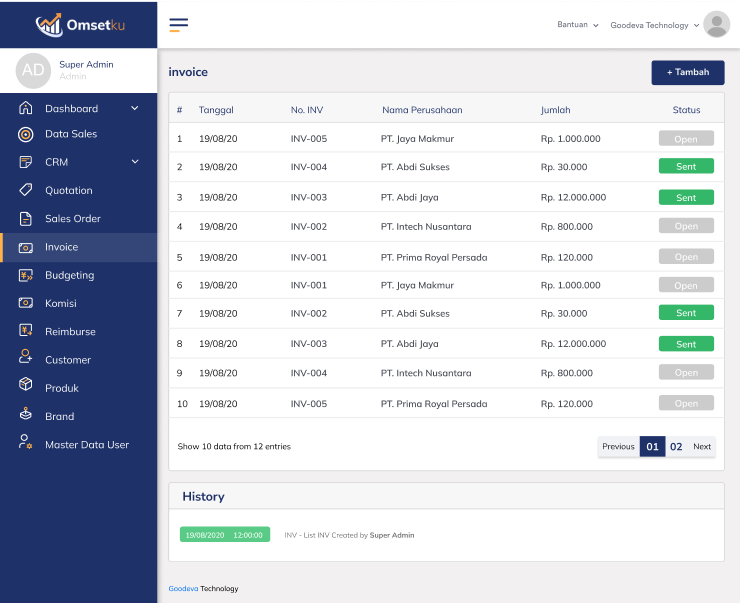
Berhasil menghapus data invoice
Setelah kamu hapus data invoice, Maka dengan otomatis data invoice tersebut sudah ter-hapus dari di list invoice

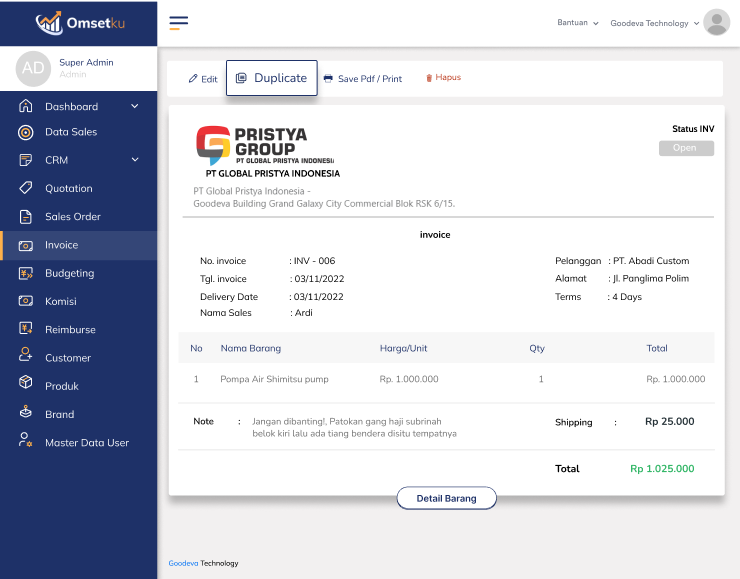
Menduplikasi data invoice
Untuk menduplikasi data invoice, silahkan pilih invoice yang ingin kamu duplikasi lalu , ketika muncul jendela invoice seperti di samping, klik tombol “duplicate” untuk mulai menduplikasi data invoice
Data invoice
Isi data penjualan barang mu sesuai dengan data yang ada , Lalu klik simpan untuk menyimpan data invoice yang kamu ingin duplikasi
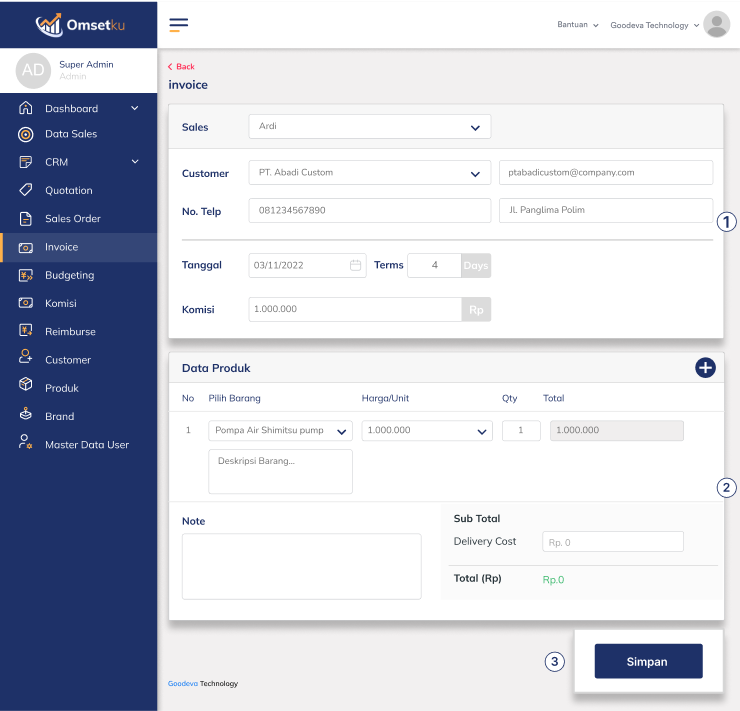
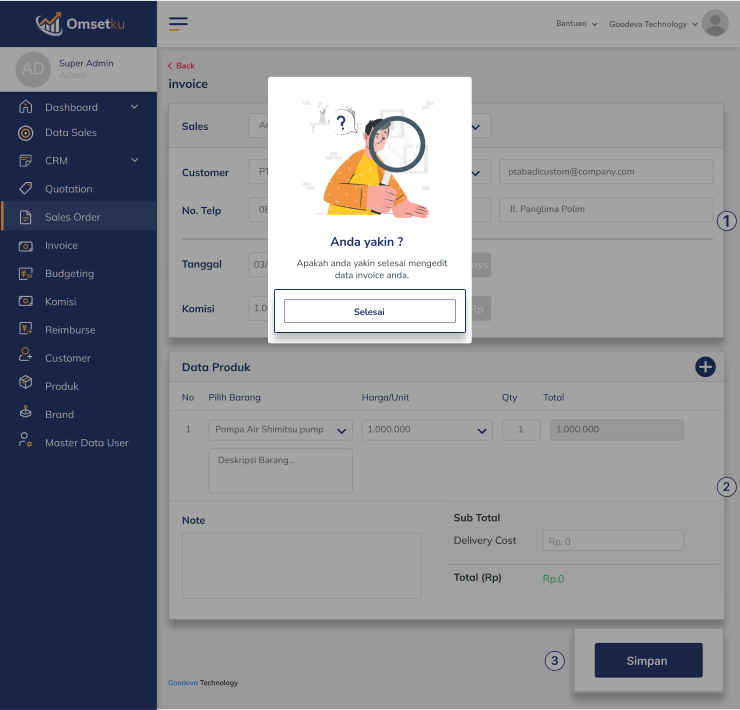
Konfirmasi data invoice
Ketika sudah klik tombol simpan maka akan muncul tampilan konfirmasi untuk menduplikasi data dari invoice, klik selesai untuk menyelesaikan duplikasi dari data invoice mu
Berhasil menduplikasi data invoice
Setelah kamu hapus data invoice, Maka dengan otomatis data invoice tersebut sudah ter-hapus dari di list invoice
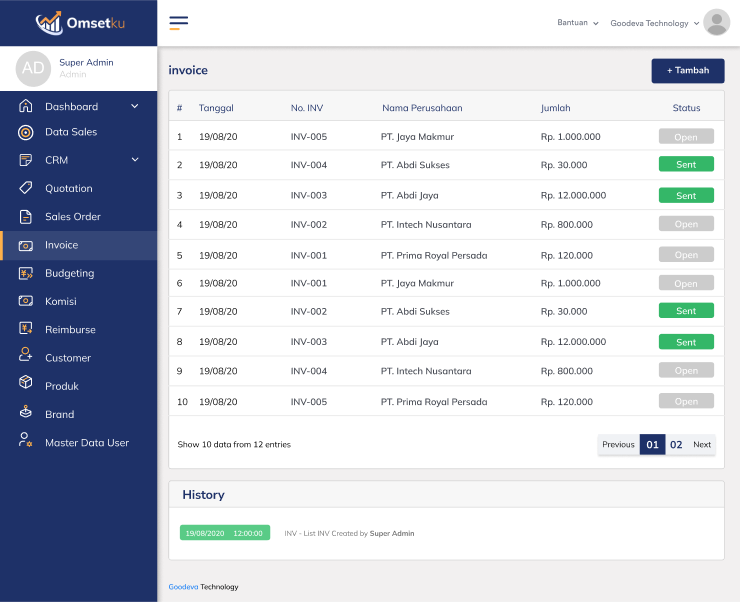

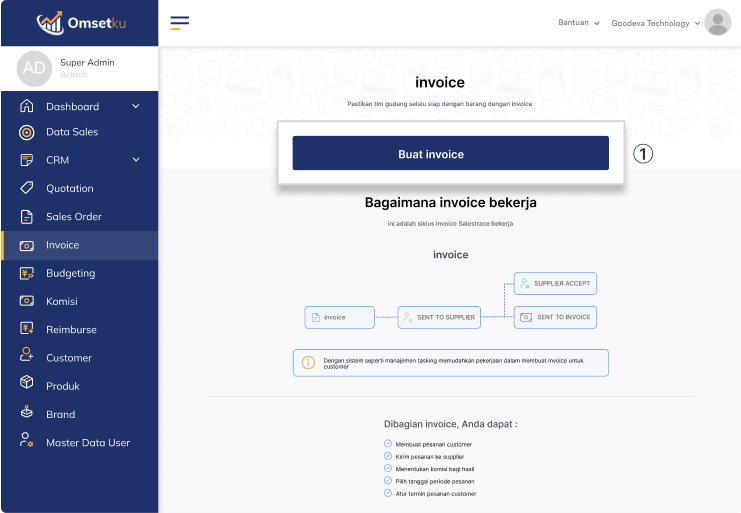
Membuat invoice
Pilih tombol "buat invoice" pada dashboard
untuk mulai membuat invoice untuk
penjualan barang mu
Membuat invoice baru
Klik tombol tambah untuk membuat data invoice baru
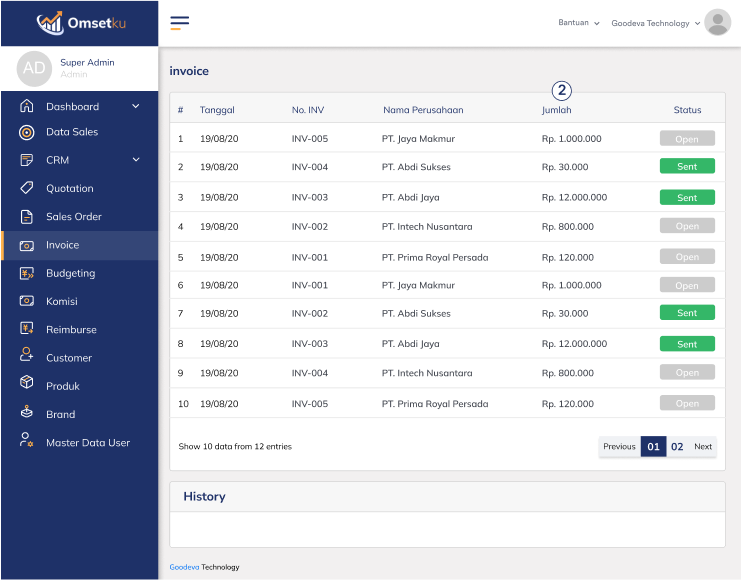
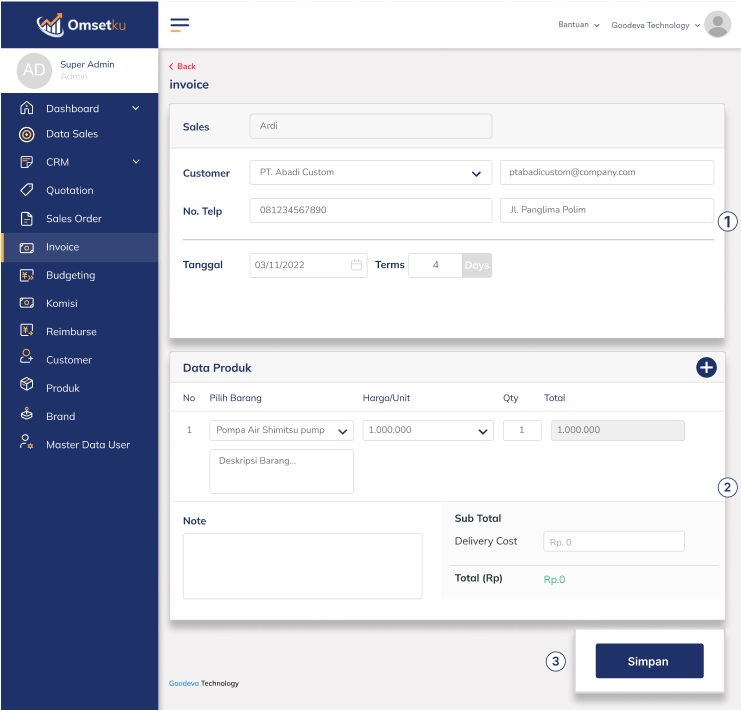
Data invoice
Lengkapi data penjualan barang mu sesuai dengan data yang ada
1. Pilih customer yang melakukan transaksi
2. Tanggal Pembelian
3. Data produk seperti harga, kuantitas dan catatan (apabila diperlukan)
4. Biaya pengiriman (jika ada)
Lalu klik simpan untuk menyimpan data quotation
Tampilan invoice
Setelah invoice dibuat maka akan muncul tampilan data invoice mu, pastikan data yang disajikan sudah benar sesuai yang kamu inginkan
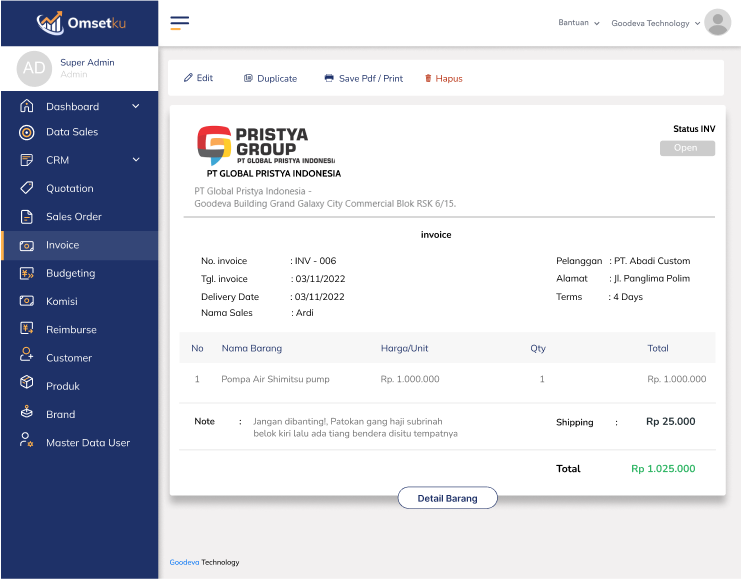
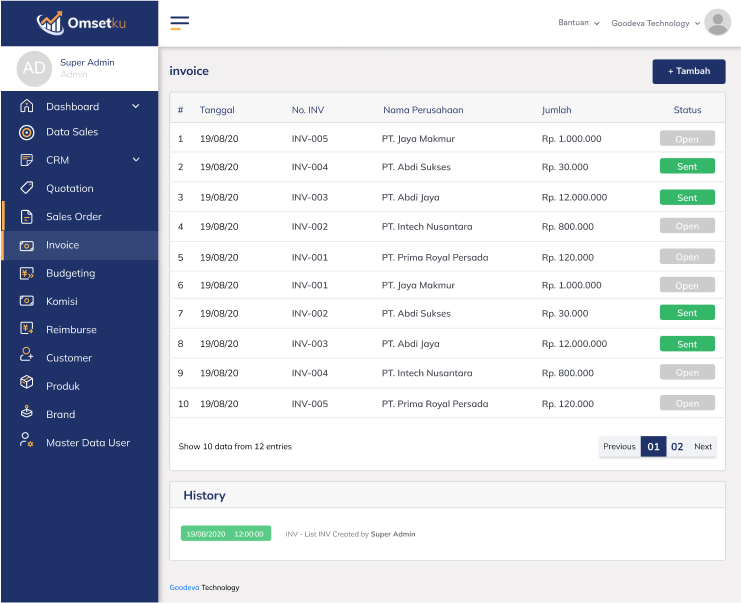
Data invoice tersimpan
Data invoice yang kamu buat akan tampil
dalam data list invoice setelah kamu simpan

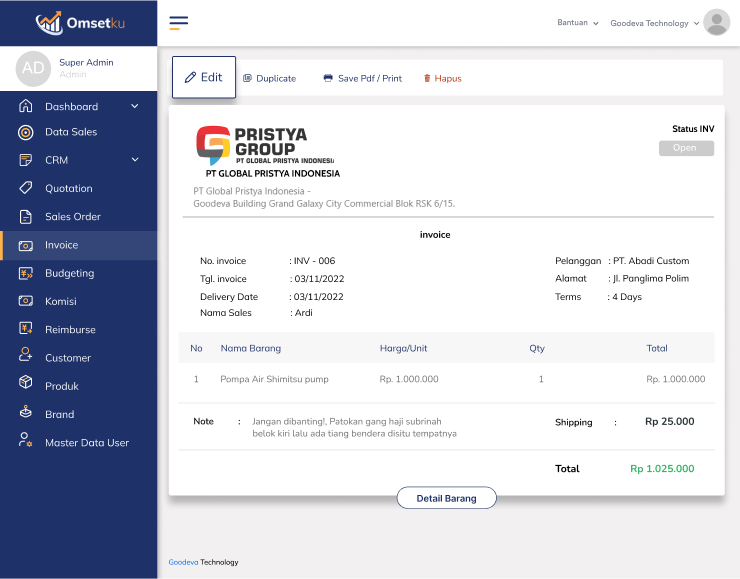
Edit invoice
Untuk mengedit invoice, silahkan pilih invoice yang ingin kamu edit lalu , ketika muncul jendela invoice seperti di samping, klik tombol edit untuk mulai mengubah data
Mengedit data invoice
Mulai edit invoice mu dengan mengubah isi data yang sesuai dengan keinginan mu,
1. Customer yang melakukan penjualan
2. Tanggal pembelian
3. Data produk seperti Nama barang, harga, kuantitas, dan catatan (apabila perlu)
4. Biaya pengiriman (jika ada)
Lalu klik simpan untuk menyimpan data yang baru kamu ubah.
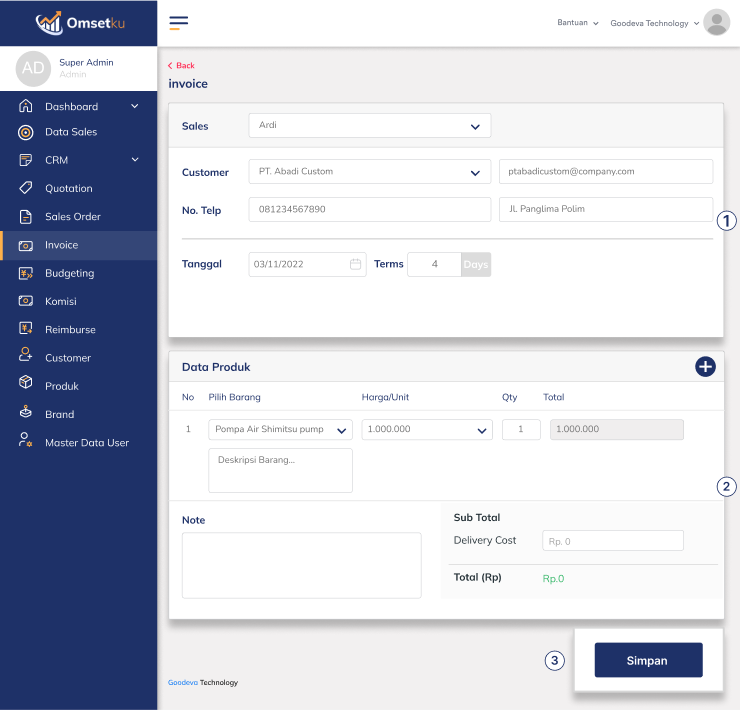
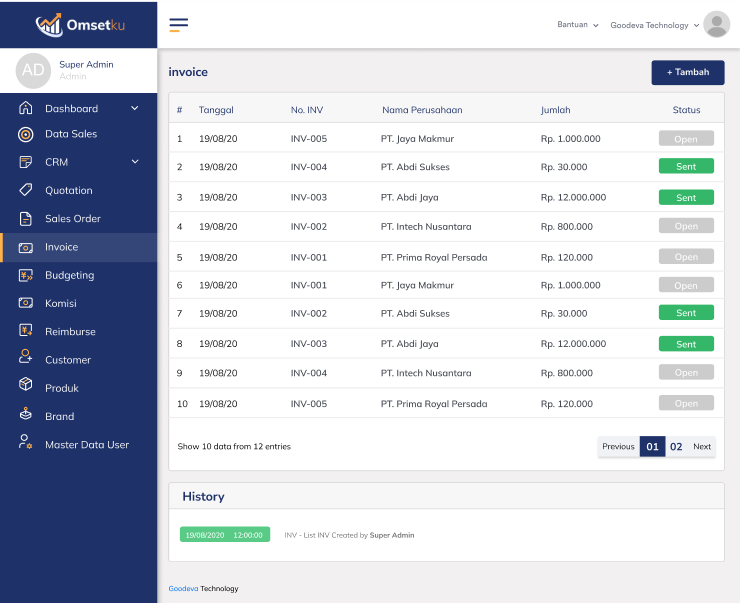
Berhasil edit invoice
Setelah kamu simpan data yang baru maka dengan otomatis data invoice tersebut sudah ter-ubah di list invoice

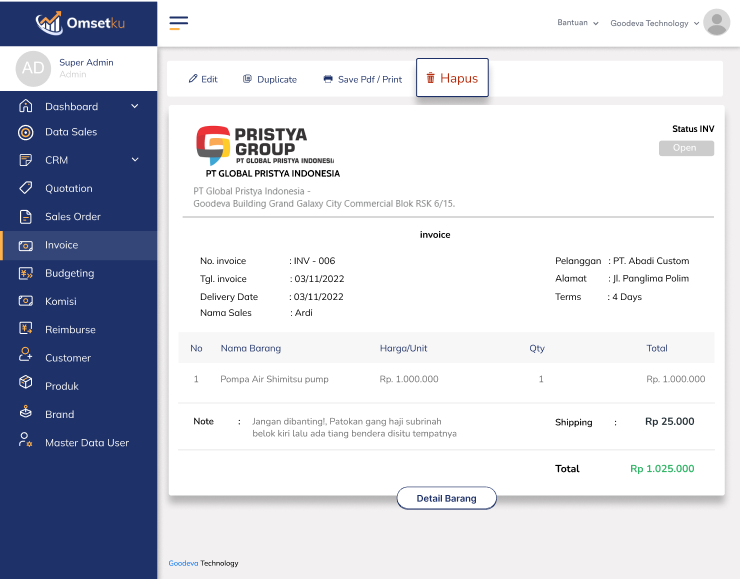
Menghapus invoice
Untuk menghapus invoice, silahkan pilih invoice yang ingin kamu hapus lalu , ketika muncul tampilan invoice seperti di samping, klik tombol hapus untuk mulai menghapus data
Konfirmasi hapus invoice
Ketika sudah klik tombol hapus maka akan muncul tampilan konfirmasi untuk menghapus data dari invoice, klik hapus untuk menghapus dan klik batal untuk membatalkan penghapusan data invoice
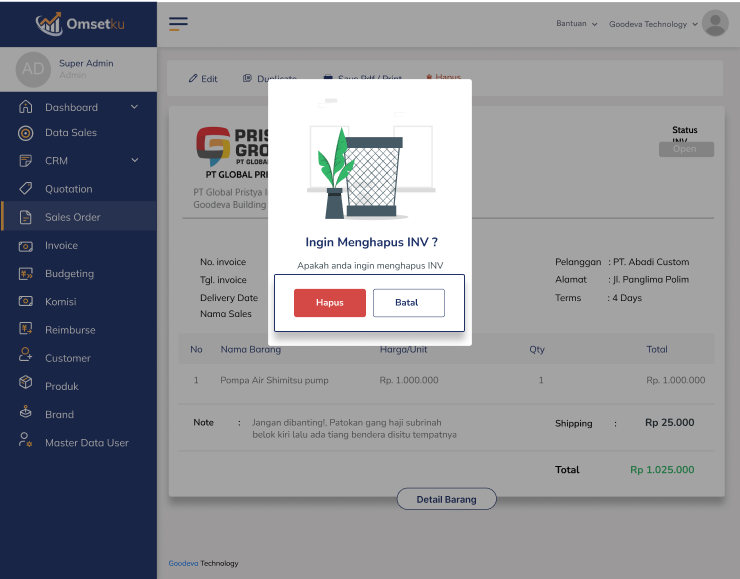
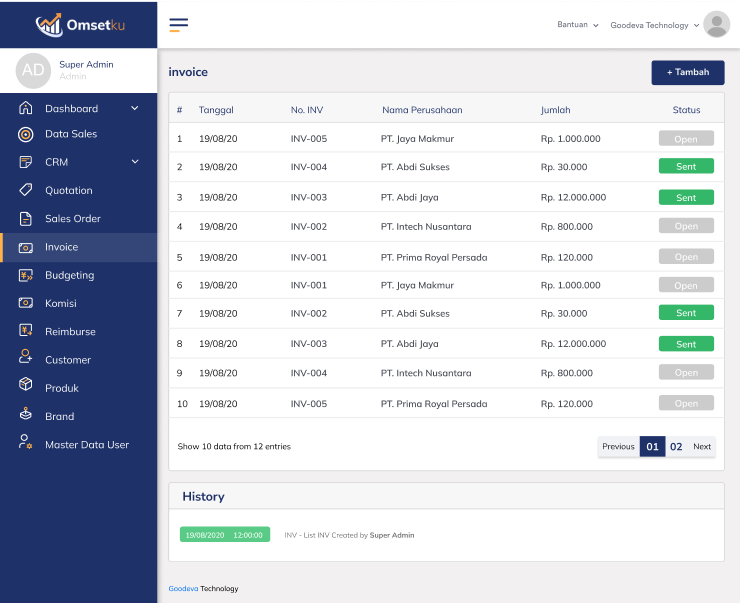
Berhasil menghapus data invoice
Setelah kamu hapus data invoice, Maka dengan otomatis data invoice tersebut sudah ter-hapus dari di list invoice

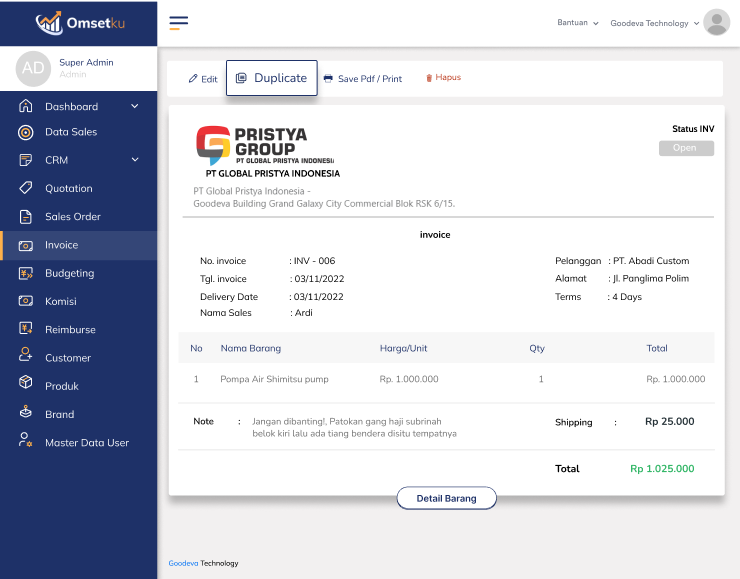
Menduplikasi data invoice
Untuk menduplikasi data invoice, silahkan pilih invoice yang ingin kamu duplikasi lalu , ketika muncul jendela invoice seperti di samping, klik tombol “duplicate” untuk mulai menduplikasi data invoice
Data invoice
Isi data penjualan barang mu sesuai dengan data yang ada , Lalu klik simpan untuk menyimpan data invoice yang kamu ingin duplikasi
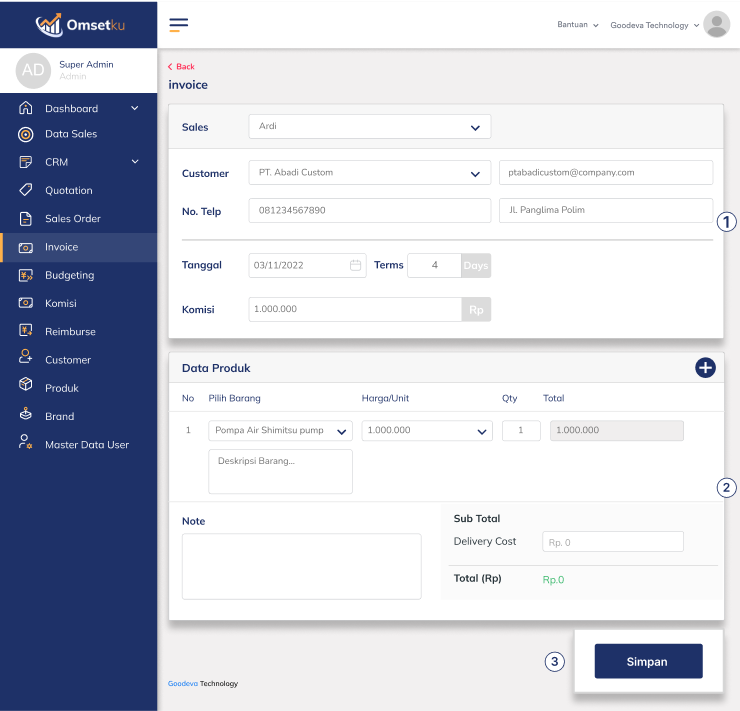
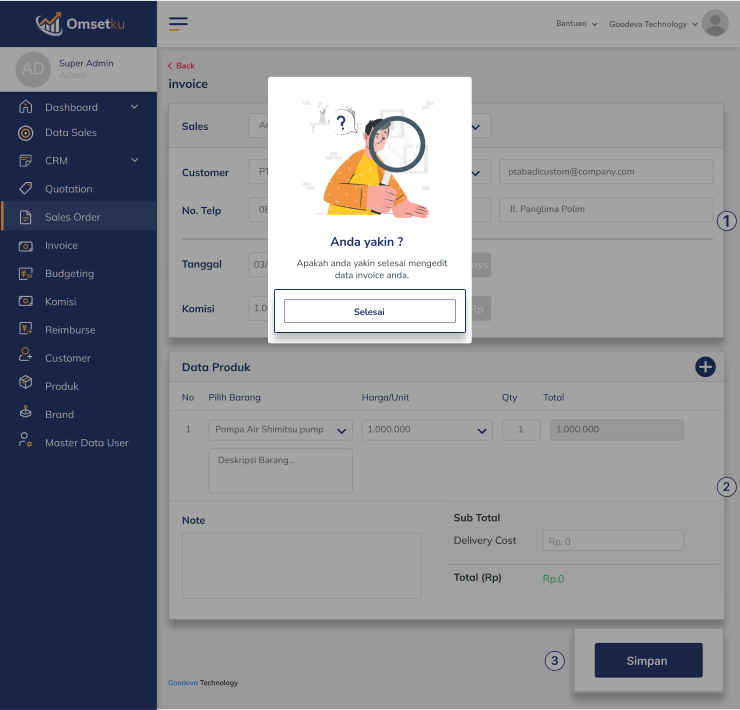
Konfirmasi data invoice
Ketika sudah klik tombol simpan maka akan muncul tampilan konfirmasi untuk menduplikasi data dari invoice, klik selesai untuk menyelesaikan duplikasi dari data invoice mu
Berhasil menduplikasi data invoice
Setelah kamu hapus data invoice, Maka dengan otomatis data invoice tersebut sudah ter-hapus dari di list invoice
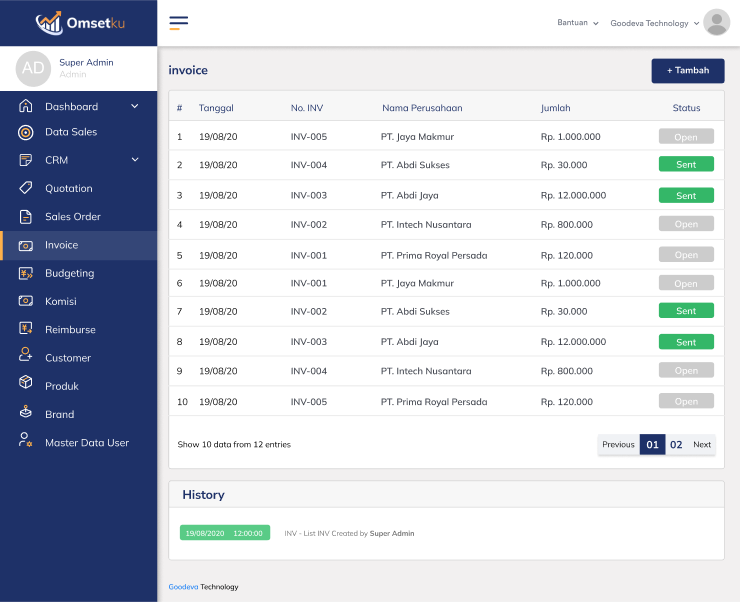

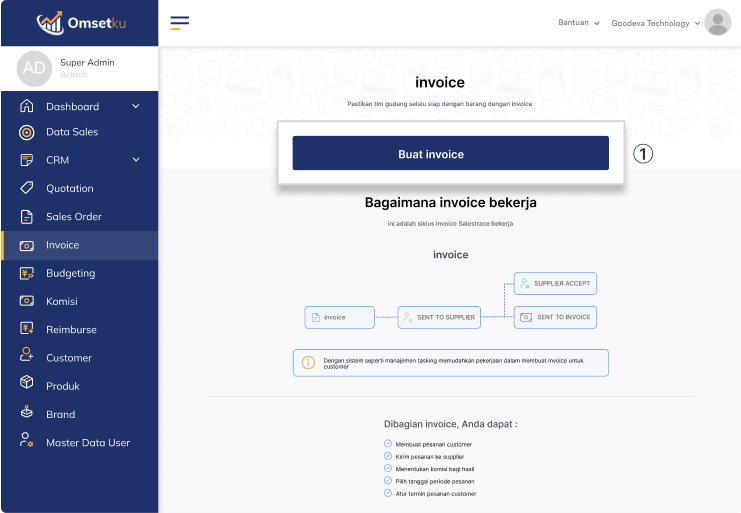
Membuat invoice
Pilih tombol "buat invoice" pada dashboard
untuk mulai membuat invoice untuk
penjualan barang mu
Membuat invoice baru
Klik tombol tambah untuk membuat data invoice baru
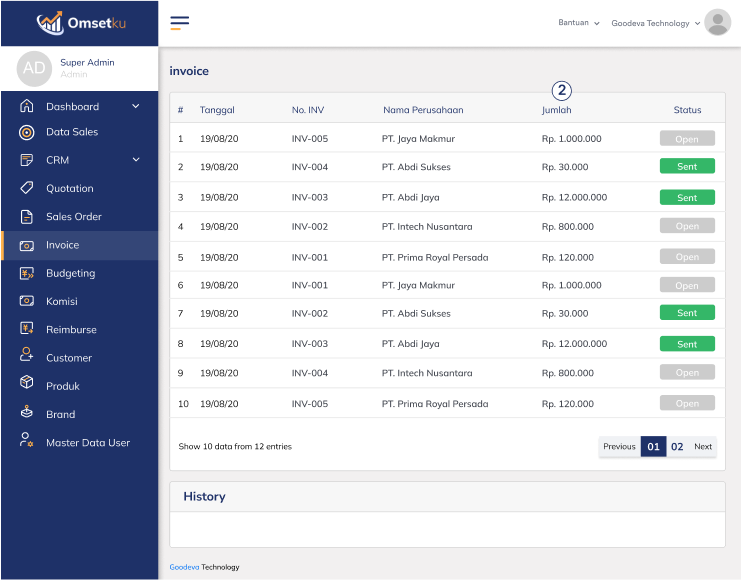
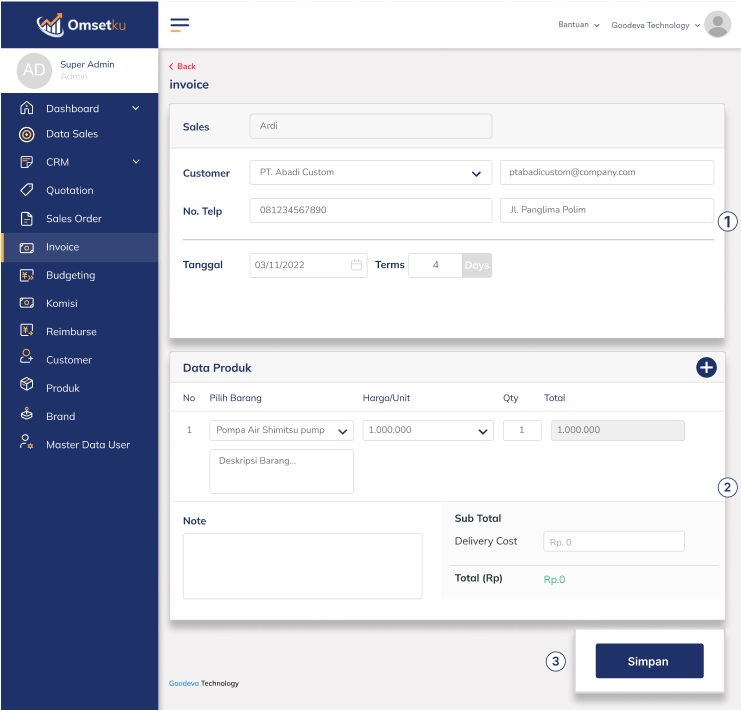
Data invoice
Lengkapi data penjualan barang mu sesuai dengan data yang ada
1. Pilih sales yang melakukan penjualan
2. Pilih customer yang melakukan transaksi
3. Tanggal Pembelian
4. Data produk seperti harga, kuantitas dan catatan (apabila diperlukan)
5. Biaya pengiriman (jika ada)
Lalu klik simpan untuk menyimpan data invoice
Tampilan invoice
Setelah invoice dibuat maka akan muncul tampilan data invoice mu, pastikan data yang disajikan sudah benar sesuai yang kamu inginkan
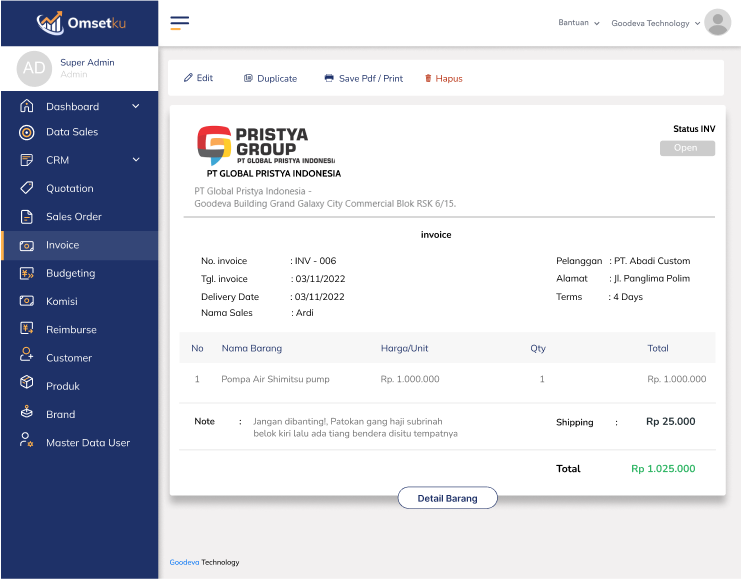
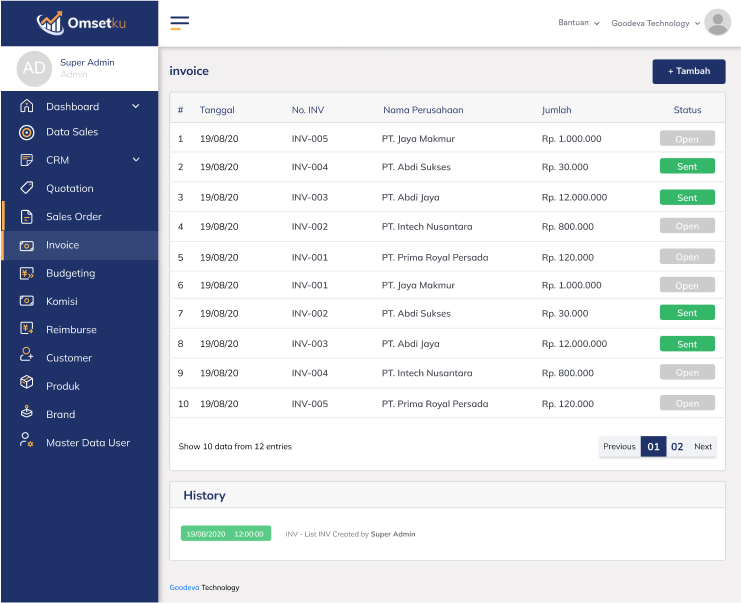
Data invoice tersimpan
Data invoice yang kamu buat akan tampil
dalam data list invoice setelah kamu simpan

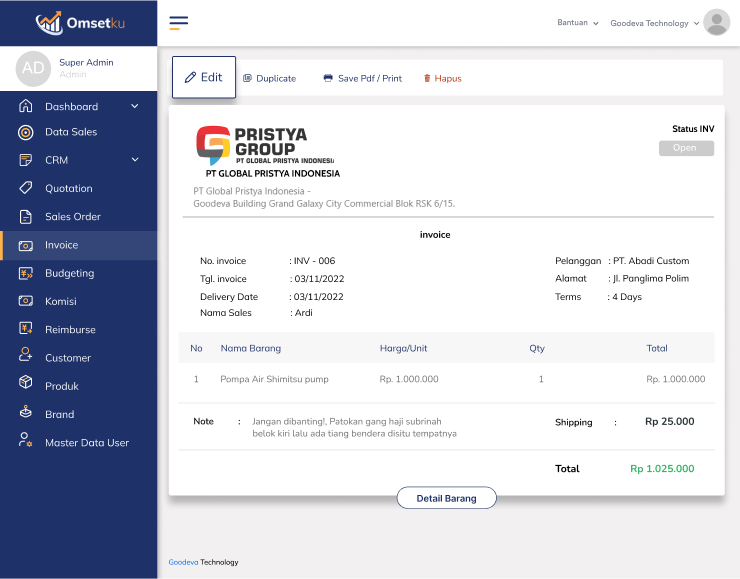
Edit invoice
Untuk mengedit invoice, silahkan pilih invoice yang ingin kamu edit lalu , ketika muncul jendela invoice seperti di samping, klik tombol edit untuk mulai mengubah data
Mengedit data invoice
Mulai edit invoice mu dengan mengubah isi data yang sesuai dengan keinginan mu,
1. Sales yang melakukan penjualan
2. Customer yang melakukan penjualan
3. Tanggal pembelian
4. Data produk seperti Nama barang, harga, kuantitas, dan catatan (apabila perlu)
5. Biaya pengiriman (jika ada)
Lalu klik simpan untuk menyimpan data yang baru kamu ubah.
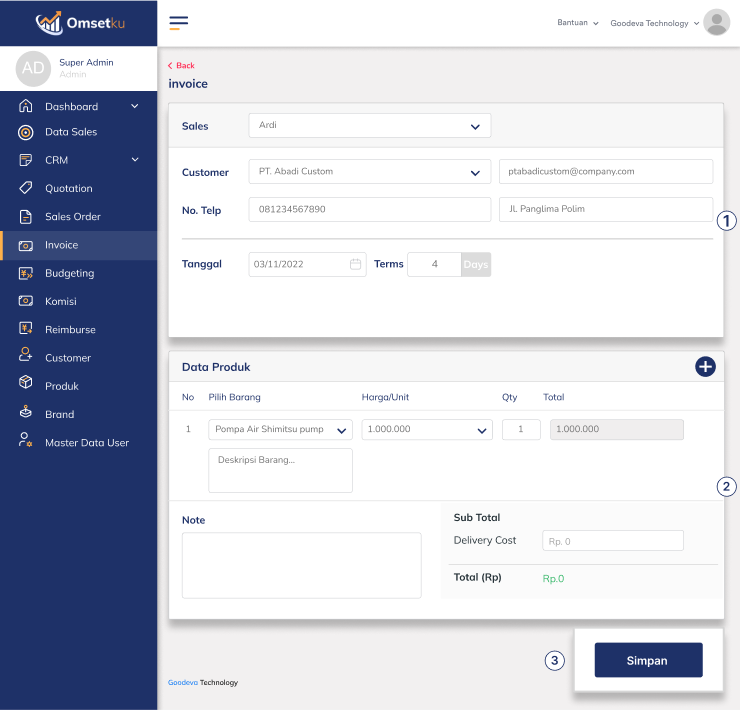
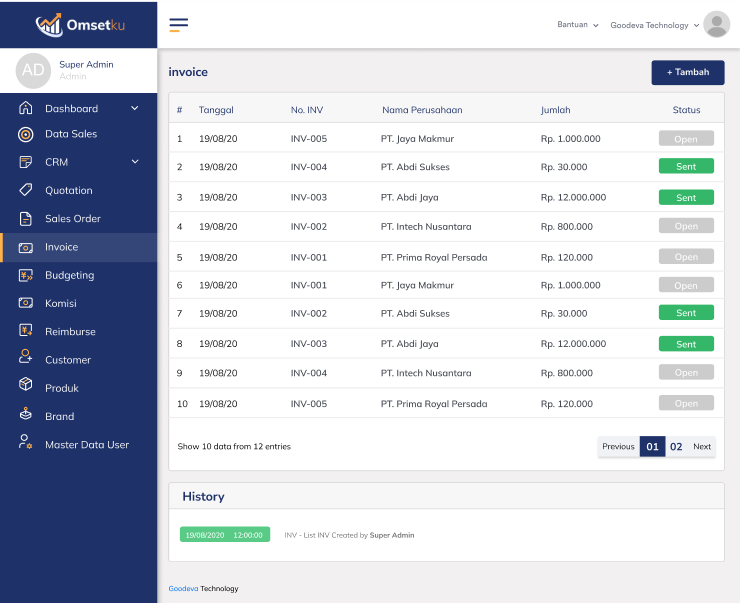
Berhasil edit invoice
Setelah kamu simpan data yang baru maka dengan otomatis data invoice tersebut sudah ter-ubah di list invoice

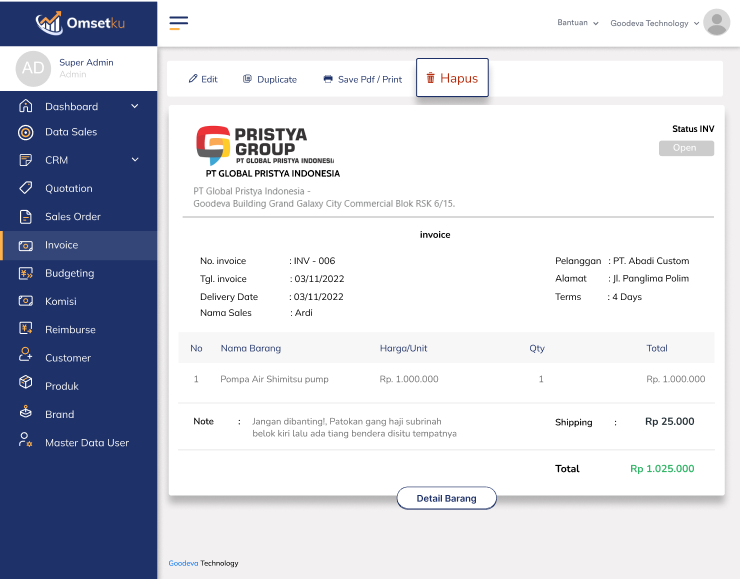
Menghapus invoice
Untuk menghapus invoice, silahkan pilih invoice yang ingin kamu hapus lalu , ketika muncul tampilan invoice seperti di samping, klik tombol hapus untuk mulai menghapus data
Konfirmasi hapus invoice
Ketika sudah klik tombol hapus maka akan muncul tampilan konfirmasi untuk menghapus data dari invoice, klik hapus untuk menghapus dan klik batal untuk membatalkan penghapusan data invoice
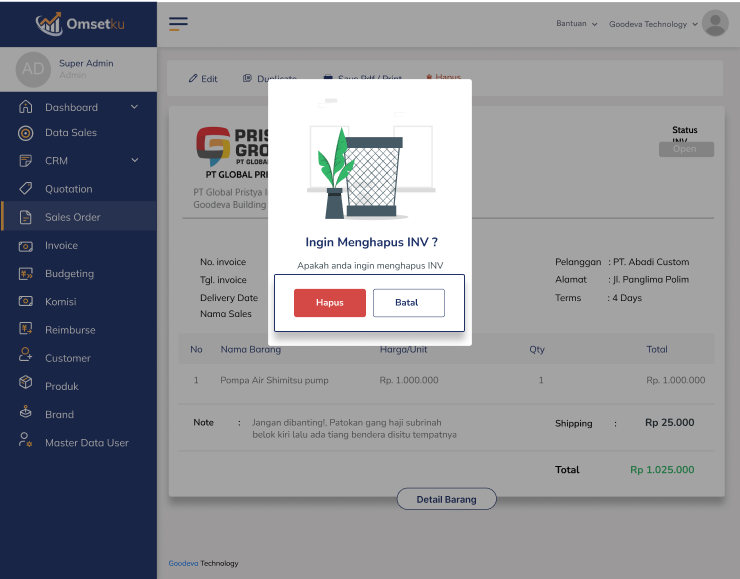
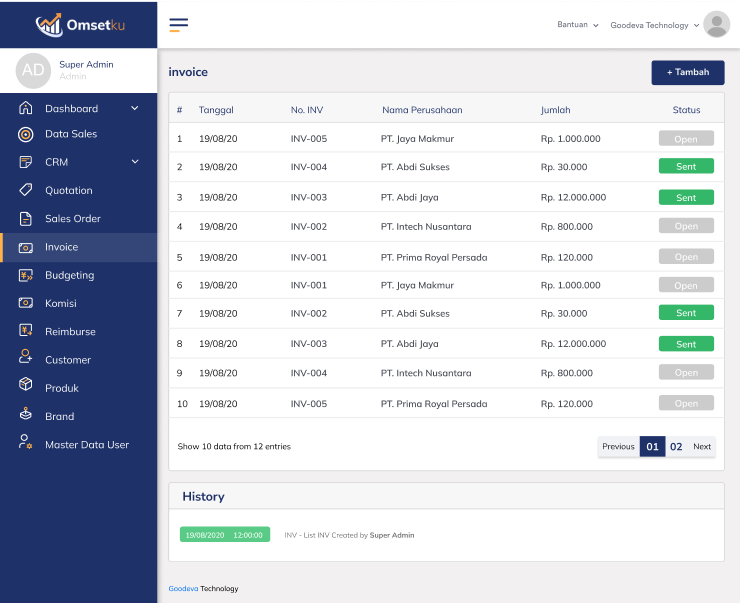
Berhasil menghapus data invoice
Setelah kamu hapus data invoice, Maka dengan otomatis data invoice tersebut sudah ter-hapus dari di list invoice

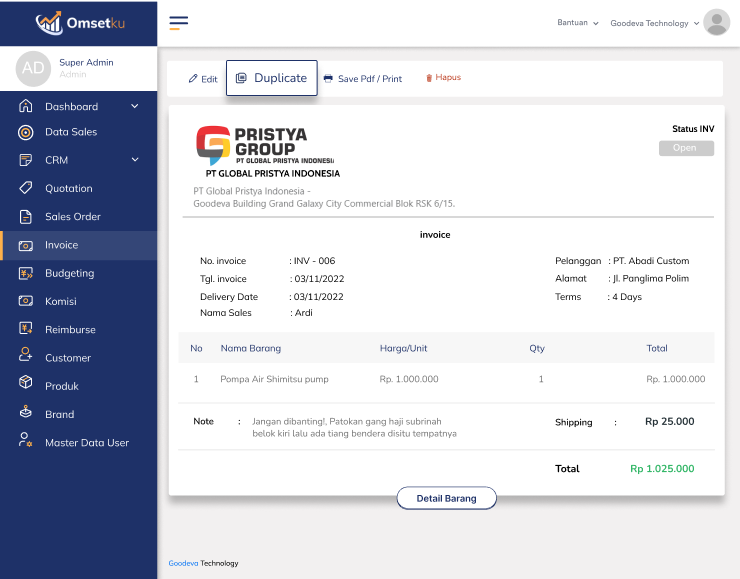
Menduplikasi data invoice
Untuk menduplikasi data invoice, silahkan pilih invoice yang ingin kamu duplikasi lalu , ketika muncul jendela invoice seperti di samping, klik tombol “duplicate” untuk mulai menduplikasi data invoice
Data invoice
Isi data penjualan barang mu sesuai dengan data yang ada , Lalu klik simpan untuk menyimpan data invoice yang kamu ingin duplikasi
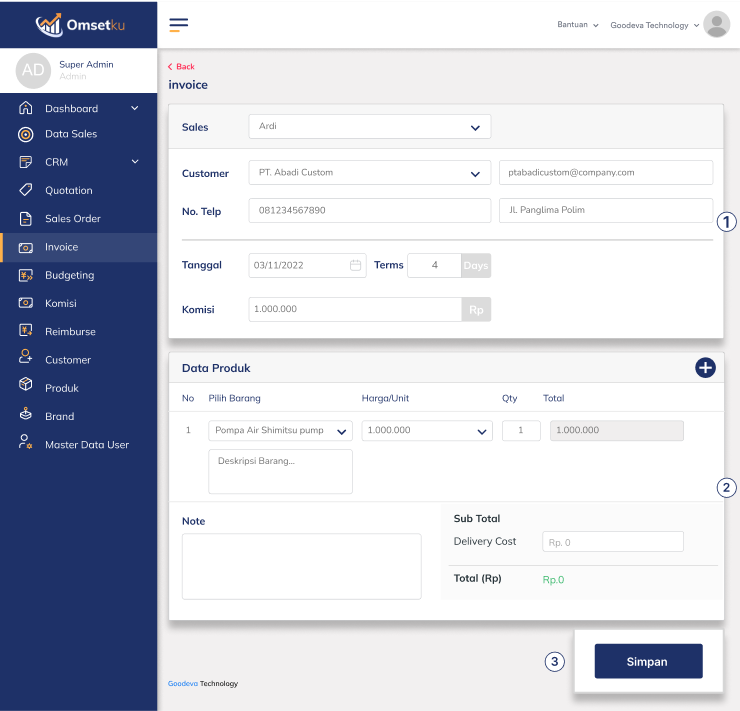
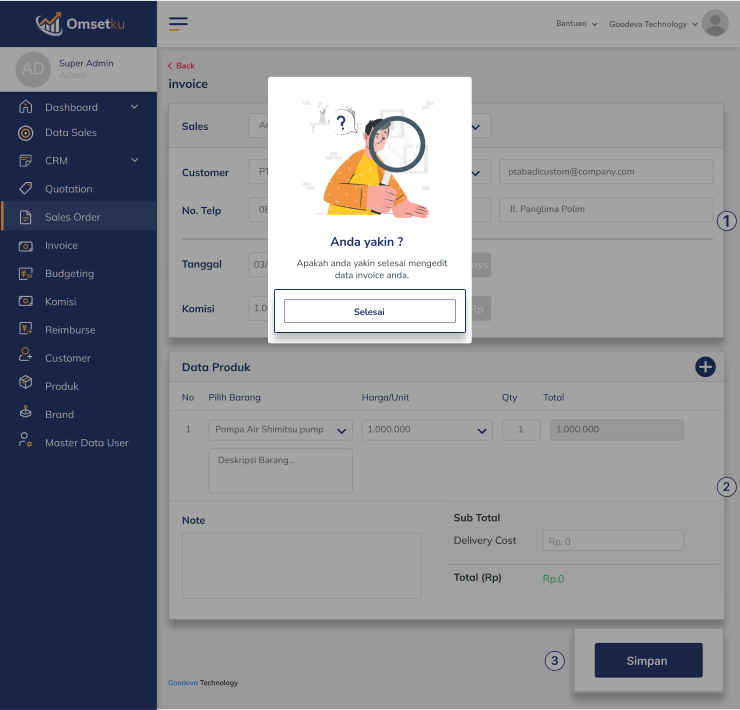
Konfirmasi data invoice
Ketika sudah klik tombol simpan maka akan muncul tampilan konfirmasi untuk menduplikasi data dari invoice, klik selesai untuk menyelesaikan duplikasi dari data invoice mu
Berhasil menduplikasi data invoice
Setelah kamu hapus data invoice, Maka dengan otomatis data invoice tersebut sudah ter-hapus dari di list invoice